打印机驱动怎么卸载干净?相信有很多小伙伴都不知道怎么操作,下面小编就为大家带来打印机驱动彻底卸载干净方法,有需要的可以来了解了解哦。 打印机驱动怎么卸载干净?打印机驱
打印机驱动怎么卸载干净?相信有很多小伙伴都不知道怎么操作,下面小编就为大家带来打印机驱动彻底卸载干净方法,有需要的可以来了解了解哦。
打印机驱动怎么卸载干净?打印机驱动彻底卸载干净方法
第一步,点击开始菜单,选择打开“控制面板”。
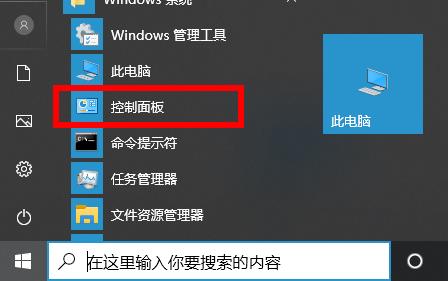
第二步,然后点击“设备和打印机”。
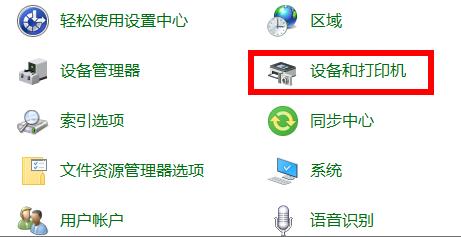
第三步,接着右击想要卸载的打印机驱动,选择“删除设备”。
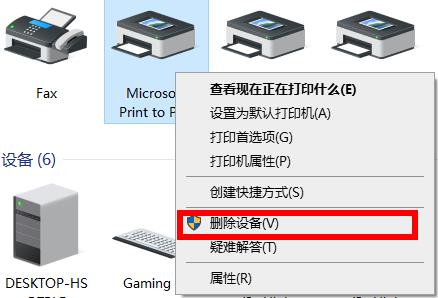
4、在确认框中点击“是”确定删除。
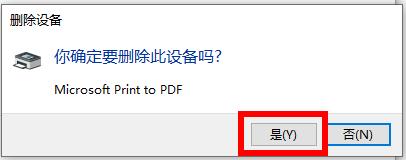
5、注意:删除后必须将USB连接线断开,然后重启电脑之后不要进行打印操作。
6、然后再次进入设备和打印机,选择设备点击上方的“打印服务器属性”。
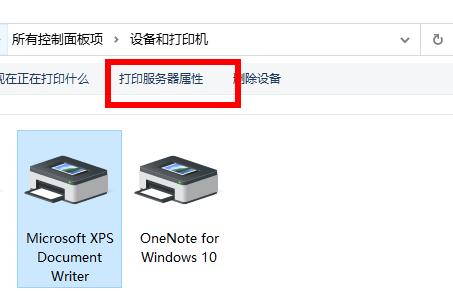
7、选择之前的全部打印机型号,点击“删除”。
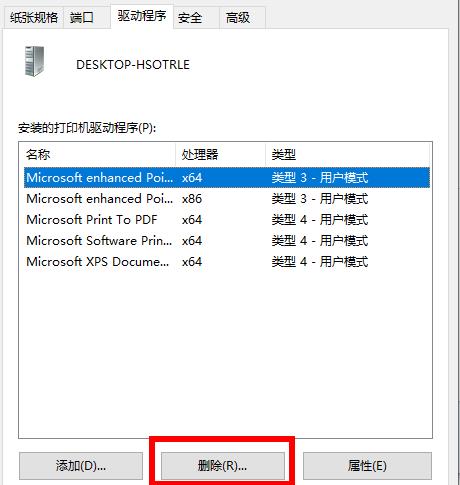
8、最后勾选“删除驱动程序和驱动程序包”点击确定即可。
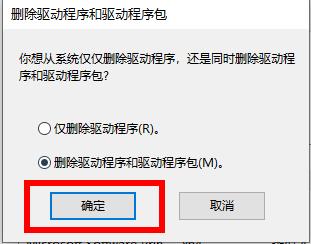
以上这篇文章就是打印机驱动彻底卸载干净方法,更多精彩教程请关注自由互联!
